Hoe voeg je een camerawidget toe op een Samsung Galaxy

Met de One UI 6-update kunnen gebruikers camerawidgets toevoegen aan Samsung Galaxy-telefoons, die ze naar wens kunnen aanpassen.
Moet u websites en webservices bezoeken die afhankelijk zijn van de oude Java-technologie? Heeft u Java op uw computer geïnstalleerd, maar zegt uw browser dat Java niet op uw systeem aanwezig is? Waarom werkt Java niet zoals het zou moeten en hoe zorg je ervoor dat het werkt in je favoriete webbrowser? Dit zijn de vragen die we in deze gids gaan beantwoorden. We laten u zien hoe u Java kunt inschakelen in alle grote webbrowsers waar dat nog mogelijk is. Als Java niet werkt voor u in Chrome, Firefox, Opera, Internet Explorer of Microsoft Edge, lees dan verder:
Inhoud
OPMERKING: Om Java op uw Windows-pc te kunnen gebruiken, moet u de nieuwste versie van Java downloaden en vervolgens installeren. Als je al Java hebt, maar niet weet welke versie, raden we deze tutorial aan: Welke versie van Java heb ik geïnstalleerd? 3 manieren om het antwoord te leren
Java inschakelen in Google Chrome
In september 2015 besloot Google de ondersteuning voor Java in hun Chrome-webbrowser te verwijderen. De Java-plug-in is gebaseerd op een oude API genaamd Netscape Plugin API die altijd beveiligingsproblemen heeft gehad. Google vond dat het tijd was voor hen om deze oude technologie los te laten en het web over te laten gaan naar nieuwere en veiligere technologieën zoals HTML5. Wanneer u een website of webservice bezoekt die Java gebruikt, ziet u nu een bericht dat zegt: "De Chrome-browser ondersteunt geen NPAPI-plug-ins en zal daarom niet alle Java-inhoud uitvoeren. Schakel over naar een andere browser (Internet Explorer of Safari op Mac) om de Java-plug-in uit te voeren."
Als u Java in Google Chrome moet gebruiken, kunt u dit alleen doen door een browserextensie met de naam IE Tab te installeren. Deze extensie dankt zijn naam aan Internet Explorer en gebruikt de Internet Explorer-engine om webpagina's weer te geven in Google Chrome. Internet Explorer ondersteunt Java, en het betekent dat u Java-ondersteuning krijgt op het IE-tabblad dat u opent in Google Chrome. 🙂 Het is niet de meest eenvoudige oplossing, maar het werkt en het is eenvoudig in te stellen.
Gebruik uw Google Chrome-webbrowser om de IE Tab-webpagina te openen vanuit de Chrome Web Store. Klik of tik daar op de knop "Toevoegen aan Chrome" in de rechterbovenhoek en bevestig uw keuze door op de knop Extensie toevoegen te drukken om door te gaan met de installatie.
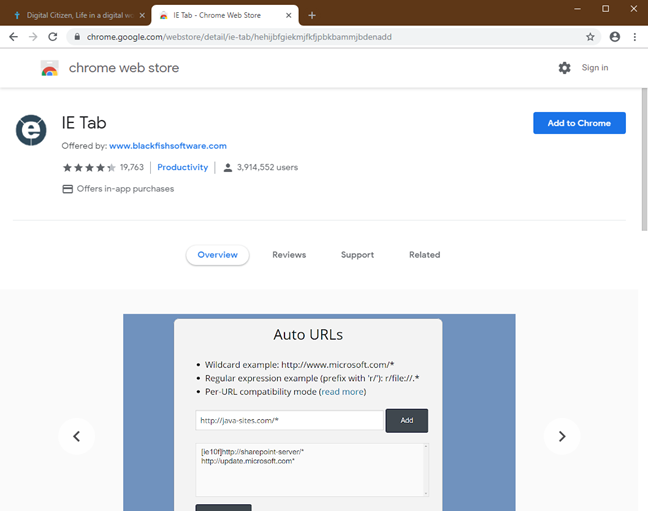
Java, webbrowsers, inschakelen
Wanneer de installatie is voltooid en de IE Tab-extensie is toegevoegd aan Google Chrome, ziet u de IE Tab-documentatie openen en een kleine "e" -knop weergegeven in de extensielijst rechtsboven in het Google Chrome-venster.
Java, webbrowsers, inschakelen
Klik of tik op het "e"-pictogram en IE Tab downloadt een bestand met de naam ietabhelper.exe. Het is een uitvoerbaar bestand dat IE Tab nodig heeft om te worden uitgevoerd en zijn werk te doen, dus u moet het downloaden. Als u alle details wilt weten over waarom IE Tab dit bestand nodig heeft, kunt u de pagina "Wat? Waarom? Veelgestelde vragen" lezen die IE Tab in Chrome heeft geladen.
Java, webbrowsers, inschakelen
Nadat u het bestand ietabhelper.exe hebt gedownload, dubbelklikt u erop om het uit te voeren. Windows kan een beveiligingswaarschuwing weergeven zoals hieronder. Als u een soortgelijke prompt krijgt, klikt of tikt u op Uitvoeren om door te gaan.
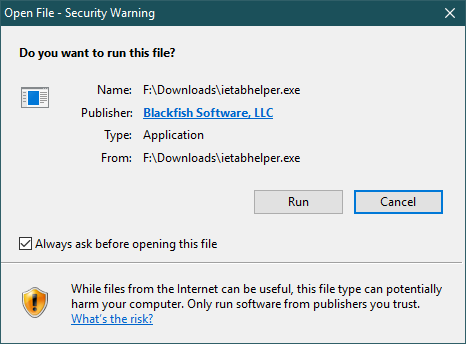
Java, webbrowsers, inschakelen
Nadat u het helperbestand hebt geïnstalleerd, kunt u verder gaan met het gebruik van IE Tab en Java in Google Chrome. Elke keer dat u een webpagina met Java bezoekt die niet correct werkt in Google Chrome, klikt of tikt u op de "e"-knop in de rechterbovenhoek van Chrome. Het opent een nieuw IE Tab-tabblad dat de Internet Explorer-engine gebruikt, met ondersteuning voor Java. Zoals je op de onderstaande afbeelding kunt zien, geeft onze Chrome-webbrowser nu aan dat we de aanbevolen Java-versie hebben geïnstalleerd. Uw Google Chrome-browser doet nu hetzelfde.
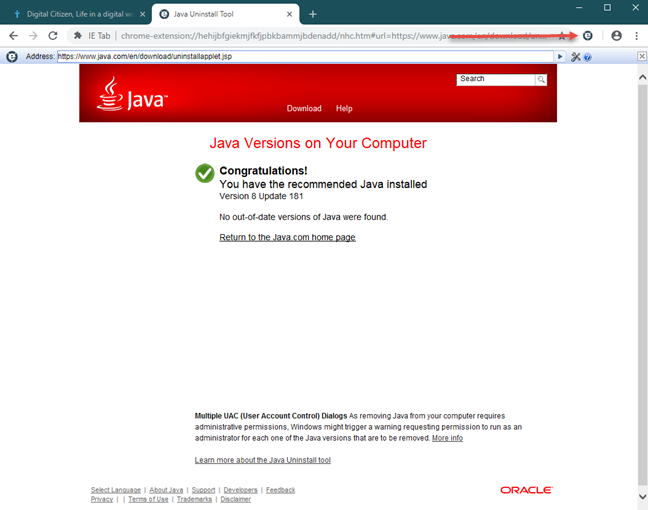
Java, webbrowsers, inschakelen
Java inschakelen in Firefox. Het korte antwoord is: dat kan niet!
Net als Google Chrome biedt Firefox van Mozilla ook geen volledige ondersteuning meer voor de Netscape Plugin API, en het kan geen native Java-applets meer draaien, te beginnen met Firefox-versie 52, die in maart 2017 werd uitgebracht. Aanvankelijk bood Mozilla een Extended Support Release ( ESR) 32-bits versie van Firefox, die Java bleef ondersteunen. Vanaf 9 mei 2018 bracht het echter Firefox-versie 60 ESR uit, een geheel nieuwe browser zonder ondersteuning voor Java. Ook wordt de oudere Firefox 52 ESR-versie (die ondersteuning voor Java had) vanaf september 2018 niet meer ondersteund. Daarom kunt u, ongeacht welke nieuwe versie van Firefox u downloadt en gebruikt, Java niet uitvoeren.
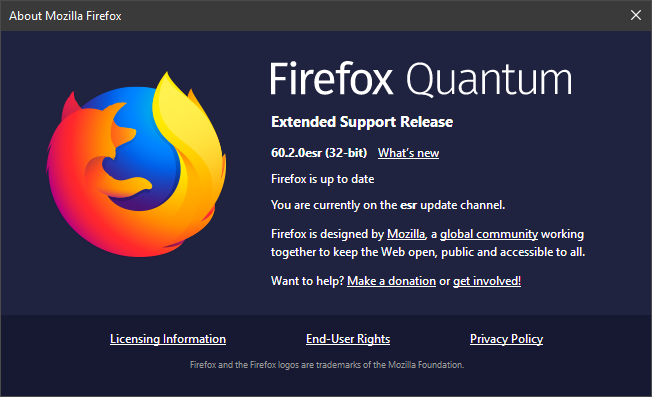
Java, webbrowsers, inschakelen
Uw oplossing is om over te schakelen naar Internet Explorer of Google Chrome te gebruiken en de in de vorige sectie genoemde tijdelijke oplossing.
Java inschakelen in Internet Explorer
In Internet Explorer is Java standaard ingeschakeld, zolang Java is geïnstalleerd. U hoeft niets anders te doen om het te laten werken.
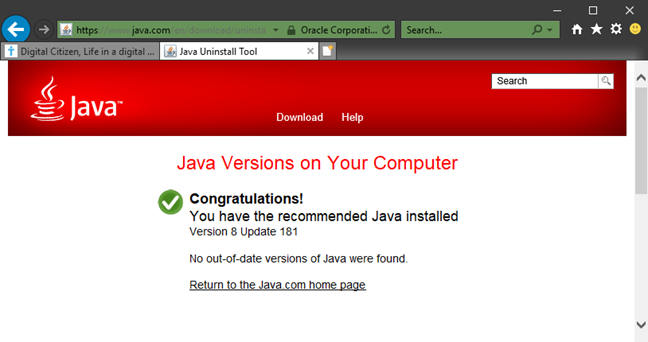
Java, webbrowsers, inschakelen
Als er iets misgaat en u problemen ondervindt, moet u controleren of de optie "Scripting van Java-applets" in deze browser is ingeschakeld. Om dat te doen, start u Internet Explorer en klikt of tikt u op de knop Extra in de rechterbovenhoek. Klik vervolgens op het item Internetopties.
Java, webbrowsers, inschakelen
Selecteer op het tabblad Beveiliging van het venster Internetopties de internetzone en klik op de knop Aangepast niveau.
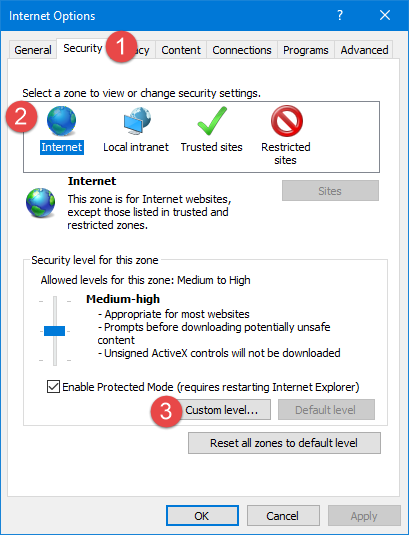
Java, webbrowsers, inschakelen
Scrol in het venster Beveiligingsinstellingen - Internetzone naar de onderkant van de lijst met instellingen. U zou een instelling moeten zien met de naam 'Scripting van Java-applets'. Om Internet Explorer Java te laten gebruiken, moet u dit instellen op Ingeschakeld of op Vragen.
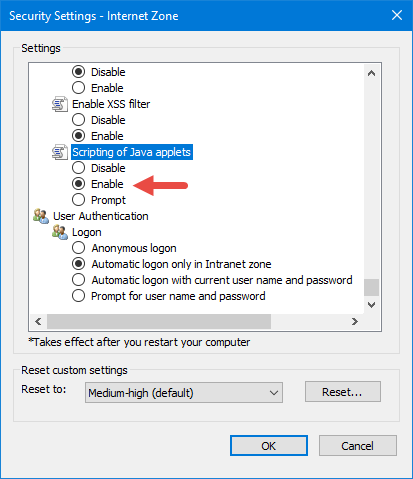
Java, webbrowsers, inschakelen
Als u bezig bent met het instellen van dingen, drukt u eerst op OK in het venster Beveiligingsinstellingen - Internetzone en vervolgens in Internetopties.
Java inschakelen in Microsoft Edge
In Windows 10 besloot Microsoft Internet Explorer los te laten en een nieuwe webbrowser te bouwen met de naam Microsoft Edge. Maar net als Google en Mozilla koos ook Microsoft ervoor om oude en kwetsbare plug-ins los te laten, dus besloot het bedrijf geen ondersteuning te bieden voor Java-applets in Microsoft Edge. De enige manier die we kennen om Java-inhoud uit te voeren op een website die in Edge is geopend, is door de optie "Openen met Internet Explorer" te gebruiken. In Microsoft Edge, wanneer een webpagina waarop u zich bevindt Java gebruikt, klikt of tikt u op de knop "Instellingen en meer" in de rechterbovenhoek van het venster of drukt u op ALT+X op uw toetsenbord. Klik of tik vervolgens op het item "Openen met Internet Explorer".
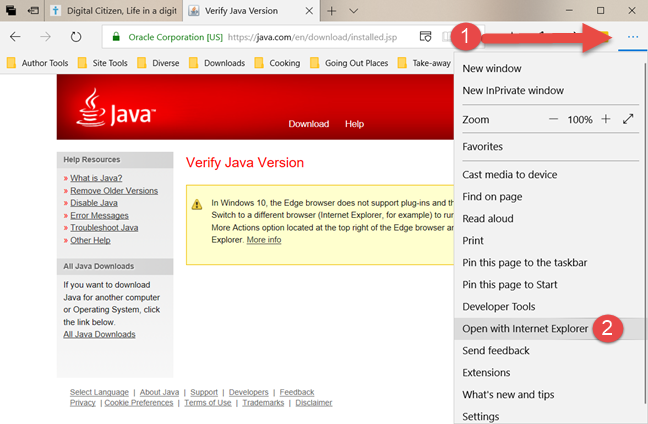
Java, webbrowsers, inschakelen
Als u een nieuwere versie van Microsoft Edge gebruikt, zoals die van de update van Windows 10 oktober 2018, klikt of tikt u op 'Instellingen en meer' en gaat u naar 'Meer hulpprogramma's' gevolgd door 'Openen met Internet Explorer'.
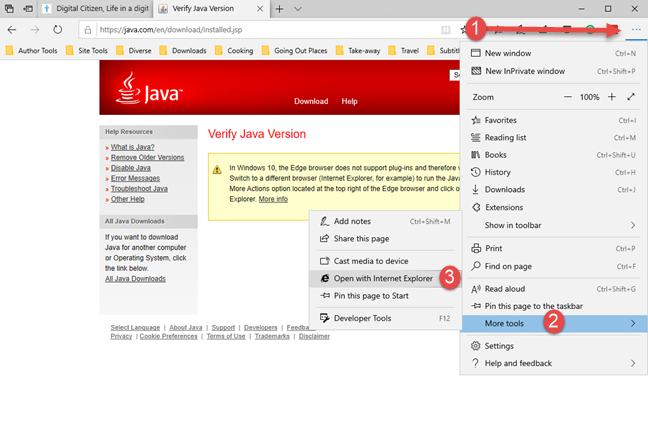
Java, webbrowsers, inschakelen
Windows 10 start de webpagina in Internet Explorer. Als Java op uw computer is geïnstalleerd, kunt u de volledige inhoud van de webpagina zien.
Java inschakelen in Opera
Opera is gebaseerd op de Chromium-technologie en deelt een deel van zijn codebasis met Google Chrome. Als een direct resultaat, toen Google besloot te stoppen met het ondersteunen van NPAPI-plug-ins, inclusief Java, stopte Opera ook met het ondersteunen ervan. Om het nog interessanter te maken, op een masochistische manier, is het nog ingewikkelder om Java in Opera te laten werken dan in Chrome.
Als u Java in Opera wilt, moet u eerst de IE Tab-extensie voor Chrome in Opera laten werken. Om Opera te gebruiken met Chrome-extensies, start u het en gaat u naar deze webpagina: Chrome-extensies installeren . Met deze extensie kunt u elke extensie uit de Chrome Web Store downloaden, installeren en gebruiken in uw Opera-browser. Klik of tik op de knop "+ Toevoegen aan Opera" in de rechterbovenhoek van de pagina.
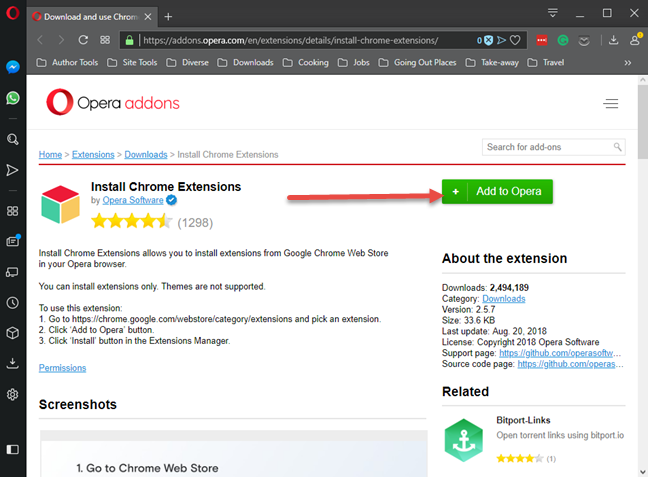
Java, webbrowsers, inschakelen
Nadat Download Chrome Extension is geïnstalleerd in Opera, navigeert u vervolgens naar de IE-tabpagina vanuit de Chrome Web Store . Klik of tik op de knop "Toevoegen aan Opera" in de rechterbovenhoek.
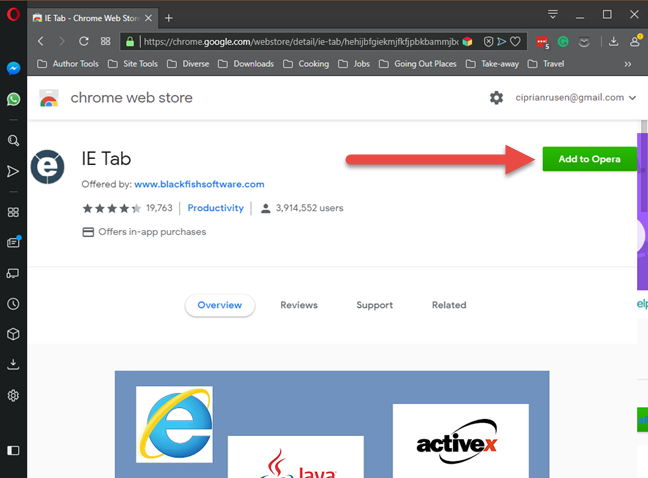
Java, webbrowsers, inschakelen
Opera vertelt u dat om de installatie te voltooien, u naar de extensiebeheerder moet gaan en op de installatieknop moet klikken. Klik eerst op OK.
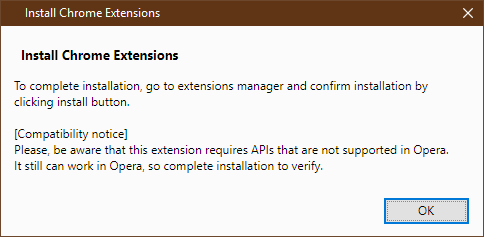
Java, webbrowsers, inschakelen
Opera opent een nieuw tabblad met alle geïnstalleerde extensies. U ziet de IE Tab-extensie in de lijst. Druk op de knop Installeren en bevestig de installatie door op "Ja, installeren" te klikken.
Java, webbrowsers, inschakelen
Klik of tik vervolgens op het pictogram "e" en IE Tab downloadt een bestand met de naam ietabhelper.exe. Het is een uitvoerbaar bestand dat IE Tab nodig heeft om te worden uitgevoerd en zijn werk te doen. Als u alle details wilt over waarom IE Tab dit bestand nodig heeft, kunt u de "Wat? Waarom? Veelgestelde vragen"-pagina lezen die IE Tab erin heeft geladen Opera.
Java, webbrowsers, inschakelen
Nadat u het bestand ietabhelper.exe hebt gedownload, dubbelklikt u erop om het uit te voeren. Windows kan een beveiligingswaarschuwing weergeven. Als je het ziet, klik of tik je op Uitvoeren om door te gaan. Daarna ben je klaar om te gaan. De volgende keer dat u een webpagina in Opera laadt die Java gebruikt, klikt of tikt u op de "e"-knop in de rechterbovenhoek. Het opent een nieuw IE Tab-tabblad dat de Internet Explorer-engine gebruikt, met ondersteuning voor Java.
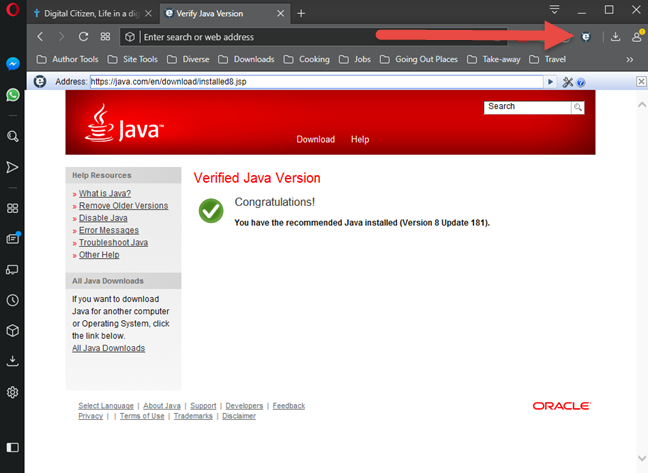
Java, webbrowsers, inschakelen
Welke websites gebruiken nog Java?
Java had in het verleden een behoorlijk groot marktaandeel. Terwijl sommige webbrowsers, zoals Google Chrome, Mozilla Firefox en Opera, geen Java-applets meer ondersteunden, ondersteunden andere ze nooit, zoals Microsoft Edge. Alleen oudere browsers zoals Internet Explorer ondersteunen vandaag nog Java-applets. Als je nog steeds Java moet gebruiken, deel dan hieronder een opmerking waarin je ons laat weten voor welke sites en webpagina's nog Java nodig is. We zijn benieuwd.
Met de One UI 6-update kunnen gebruikers camerawidgets toevoegen aan Samsung Galaxy-telefoons, die ze naar wens kunnen aanpassen.
In het volgende artikel leggen we de basisbewerkingen uit voor het herstellen van verwijderde gegevens in Windows 7 met behulp van de ondersteuningstool Recuva Portable. Met Recuva Portable kunt u deze op een handige USB-stick opslaan en gebruiken wanneer u maar wilt. Compact, eenvoudig en gebruiksvriendelijk gereedschap met de volgende kenmerken:
Ontdek hoe je verwijderde bestanden uit de Prullenbak kunt herstellen in Windows 10 met behulp van verschillende handige methoden.
Ontdek hoe je het volume in Windows 10 en Windows 11 kunt regelen, inclusief sneltoetsen en de Volume Mixer.
Een nieuwe map maken in Windows met behulp van het rechtsklikmenu, Verkenner, het toetsenbord of de opdrachtregel.
Leer hoe u uw ontbrekende Samsung Galaxy-apparaten kunt lokaliseren met SmartThings Find. Vind eenvoudig uw smartphone, tablet of smartwatch terug.
Ontdek waar de Prullenbak zich bevindt in Windows 10 en 11 en leer alle manieren om deze te openen, inclusief toegang tot de verborgen map $Recycle.Bin.
Ontdek hoe u de overlay van Radeon Software (ALT+R) kunt uitschakelen wanneer u games speelt in Windows of apps in volledig scherm uitvoert.
Leer hoe je nieuwe lokale gebruikersaccounts en Microsoft-accounts kunt toevoegen in Windows 11. Uitgebreide handleiding met snelkoppelingen en opdrachten.
Ontdek hoe je Microsoft Edge kunt openen in Windows 10 met verschillende methoden. Leer handige tips om snel toegang te krijgen tot Edge.
Leer hoe u WordPad in elke versie van Windows kunt gebruiken om eenvoudige tekstdocumenten te maken, op te maken, te bewerken en af te drukken. Hoe het lint in WordPad te gebruiken.
Ontdek hoe je WordPad kunt openen in Windows 10 en Windows 7 met handige tips en stappen. Hier zijn alle methoden om WordPad te openen.
Leer hoe je de Event Viewer kunt openen in Windows 10 en Windows 11 met verschillende methoden zoals CMD, eventvwr.msc, Windows Terminal en meer.
Hier zijn verschillende manieren hoe je het Action Center kunt openen in Windows 10, inclusief gebruik van de muis, toetsenbord, aanraakbewegingen of Cortana.
Leer hoe u bureaubladpictogrammen kunt verbergen en hoe u pictogrammen van het bureaublad kunt verwijderen, zowel in Windows 10 als in Windows 11.
Als u Galaxy AI op uw Samsung-telefoon niet meer nodig hebt, kunt u het met een heel eenvoudige handeling uitschakelen. Hier vindt u instructies voor het uitschakelen van Galaxy AI op Samsung-telefoons.
Als je geen AI-personages op Instagram wilt gebruiken, kun je deze ook snel verwijderen. Hier is een handleiding voor het verwijderen van AI-personages op Instagram.
Het deltasymbool in Excel, ook wel het driehoeksymbool in Excel genoemd, wordt veel gebruikt in statistische gegevenstabellen en geeft oplopende of aflopende getallen weer, of andere gegevens, afhankelijk van de wensen van de gebruiker.
Naast het delen van een Google Sheets-bestand met alle weergegeven sheets, kunnen gebruikers er ook voor kiezen om een Google Sheets-gegevensgebied te delen of een sheet op Google Sheets te delen.
Gebruikers kunnen ChatGPT-geheugen ook op elk gewenst moment uitschakelen, zowel op de mobiele versie als op de computerversie. Hier vindt u instructies voor het uitschakelen van ChatGPT-opslag.
Standaard controleert Windows Update automatisch op updates. U kunt ook zien wanneer de laatste update is uitgevoerd. Hier vindt u instructies om te zien wanneer Windows voor het laatst is bijgewerkt.
In principe is de handeling om de eSIM van de iPhone te verwijderen, ook voor ons eenvoudig te volgen. Hier vindt u instructies voor het verwijderen van een eSIM op een iPhone.
Naast het opslaan van Live Photos als video's op de iPhone, kunnen gebruikers Live Photos ook heel eenvoudig naar Boomerang converteren op de iPhone.
Veel apps schakelen SharePlay automatisch in wanneer u FaceTime gebruikt. Hierdoor kunt u per ongeluk op de verkeerde knop drukken en uw videogesprek verpesten.
Wanneer u Klik om te doen inschakelt, werkt de functie en begrijpt de tekst of afbeelding waarop u klikt. Vervolgens worden op basis daarvan relevante contextuele acties uitgevoerd.
Als u de achtergrondverlichting van het toetsenbord inschakelt, licht het toetsenbord op. Dit is handig als u in omstandigheden met weinig licht werkt, of om uw gamehoek er cooler uit te laten zien. Hieronder vindt u 4 manieren om de verlichting van uw laptoptoetsenbord in te schakelen.
Er zijn veel manieren om de Veilige modus in Windows 10 te openen, voor het geval dat het u niet lukt om Windows te openen. Raadpleeg het onderstaande artikel van WebTech360 voor informatie over het openen van de Veilige modus van Windows 10 bij het opstarten van uw computer.
Grok AI heeft zijn AI-fotogenerator uitgebreid om persoonlijke foto's om te zetten in nieuwe stijlen, zoals het maken van foto's in Studio Ghibli-stijl met bekende animatiefilms.
Google One AI Premium biedt een gratis proefperiode van 1 maand aan waarmee gebruikers zich kunnen aanmelden en veel verbeterde functies, zoals de Gemini Advanced-assistent, kunnen uitproberen.
Vanaf iOS 18.4 biedt Apple gebruikers de mogelijkheid om te bepalen of recente zoekopdrachten in Safari worden weergegeven.




























